Dieses wikiHow zeigt Ihnen, wie Sie die Pages App auf Ihrem iPhone oder iPad verwenden können, um eine auf einem Cloud-Laufwerk gespeicherte Pages-Datei anzuzeigen.
Schritte
-
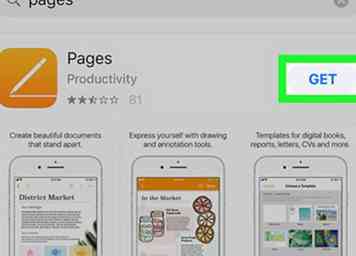 1 Installieren Sie Seiten aus dem App Store. So geht's:
1 Installieren Sie Seiten aus dem App Store. So geht's: - Öffne das Appstore [[Image: | techicon | x30px]] auf deinem iPhone oder iPad. Sie finden es normalerweise auf dem Startbildschirm.
- Zapfhahn Suche.
- Art Seiten in die Suchleiste.
- Zapfhahn Seiten (Die mit dem orangefarbenen Symbol enthält einen Stift, der eine Linie zeichnet).
- Zapfhahn BEKOMMEN.
- Zapfhahn Installieren.
-
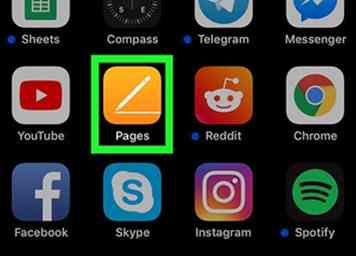 2 Seiten öffnen Es ist das orange Symbol mit einem Stift, der eine Linie innen zeichnet. Sie sollten es auf dem Startbildschirm finden. Wenn Sie sich noch im App Store befinden, können Sie die App starten, indem Sie auf tippen ÖFFNEN.
2 Seiten öffnen Es ist das orange Symbol mit einem Stift, der eine Linie innen zeichnet. Sie sollten es auf dem Startbildschirm finden. Wenn Sie sich noch im App Store befinden, können Sie die App starten, indem Sie auf tippen ÖFFNEN. -
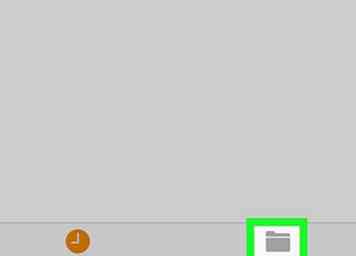 3 Zapfhahn Durchsuche. Es ist in der unteren rechten Ecke des Bildschirms. Dies öffnet eine Liste Ihrer Dateien im iCloud Drive. Auf Ihrem iCloud-Laufwerk gespeicherte Dateien werden hier angezeigt.
3 Zapfhahn Durchsuche. Es ist in der unteren rechten Ecke des Bildschirms. Dies öffnet eine Liste Ihrer Dateien im iCloud Drive. Auf Ihrem iCloud-Laufwerk gespeicherte Dateien werden hier angezeigt. -
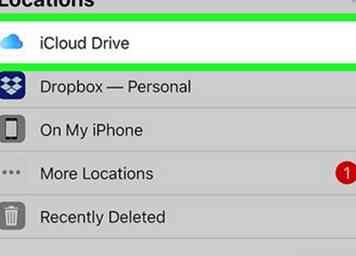 4 Suchen Sie nach der Datei. Wenn Ihre Datei auf dem iCloud Drive gespeichert wird, sollte sie auf diesem Bildschirm (oder in einem der Ordner auf dem Bildschirm) erscheinen.
4 Suchen Sie nach der Datei. Wenn Ihre Datei auf dem iCloud Drive gespeichert wird, sollte sie auf diesem Bildschirm (oder in einem der Ordner auf dem Bildschirm) erscheinen. - Wenn Sie einen anderen Cloud-Server verwenden, tippen Sie zweimal oben auf dem Bildschirm (links neben der Kopfzeile von "iCloud Drive") auf den Bildschirm "Standorte", und navigieren Sie zu dem Laufwerk und dem Ordner deine Datei.
-
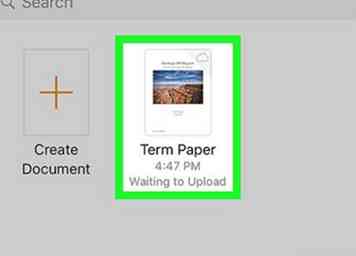 5 Tippen Sie auf die Datei, um sie anzuzeigen. Die Datei wird in der Seiten App geöffnet.
5 Tippen Sie auf die Datei, um sie anzuzeigen. Die Datei wird in der Seiten App geöffnet.
Facebook
Twitter
Google+
 Minotauromaquia
Minotauromaquia
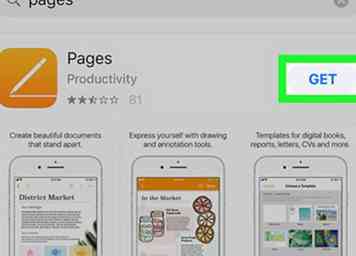 1 Installieren Sie Seiten aus dem App Store. So geht's:
1 Installieren Sie Seiten aus dem App Store. So geht's: 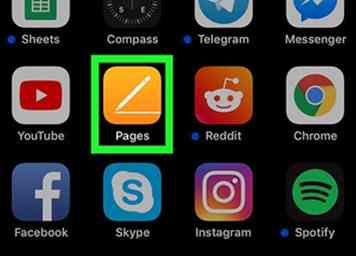 2 Seiten öffnen Es ist das orange Symbol mit einem Stift, der eine Linie innen zeichnet. Sie sollten es auf dem Startbildschirm finden. Wenn Sie sich noch im App Store befinden, können Sie die App starten, indem Sie auf tippen ÖFFNEN.
2 Seiten öffnen Es ist das orange Symbol mit einem Stift, der eine Linie innen zeichnet. Sie sollten es auf dem Startbildschirm finden. Wenn Sie sich noch im App Store befinden, können Sie die App starten, indem Sie auf tippen ÖFFNEN. 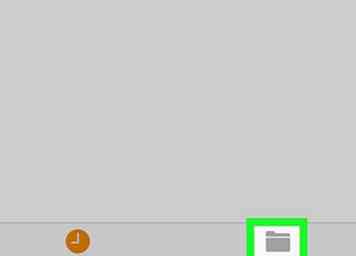 3 Zapfhahn
3 Zapfhahn 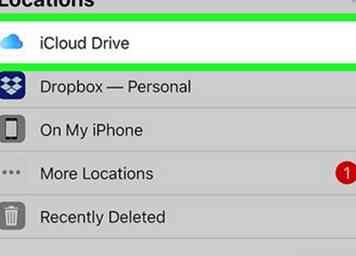 4 Suchen Sie nach der Datei. Wenn Ihre Datei auf dem iCloud Drive gespeichert wird, sollte sie auf diesem Bildschirm (oder in einem der Ordner auf dem Bildschirm) erscheinen.
4 Suchen Sie nach der Datei. Wenn Ihre Datei auf dem iCloud Drive gespeichert wird, sollte sie auf diesem Bildschirm (oder in einem der Ordner auf dem Bildschirm) erscheinen. 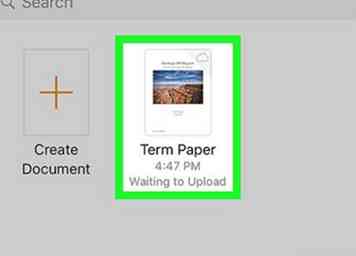 5 Tippen Sie auf die Datei, um sie anzuzeigen. Die Datei wird in der Seiten App geöffnet.
5 Tippen Sie auf die Datei, um sie anzuzeigen. Die Datei wird in der Seiten App geöffnet.